크롬 고질적인 메모리 문제 해결하는 기능을 추가해
IT,PC,모바일,스마트폰 정보와 팁 그리고 제품리뷰와 생활정보
크롬 고질적인 메모리 문제 해결하는 기능을 추가해
크롬 브라우저가 성능이랑 기타 기능등 굉장히 좋은 브라우저라고 생각이 되는데요. 아쉬운점을 하나 꼽는다면 메모리 관리 문제 입니다. 크롬 브라우저는 엄청나게 많은 메모리를 점유 하기로 이미 소문이 많이 나있는 상태죠. 같은 크로미움 기반의 마이크로소프트 엣지 브라우저보다도 메모리 관리 부분에서는 별로인거 같습니다. 하지만 이제 크롬 브라우저도 이런 메모리 관리 문제에 대해서 고민을 많이 했는지 메모리 사용률을 줄일수 있는 기능을 추가 했습니다.
이번 포스팅에서는 최근에 Flag 로 지원을 하고 있는 메모리 사용률을 줄일수 있는 기능에 대해서 알아 보려고 합니다. 크롬브라우저를 최신 버전으로 업데이트 하시면 Flag 를 활성화해서 사용을 할수가 있습니다.
Flag 이름은 "Enable the high efficiency mode feature in the settings" 라는 항목입니다. chrome://flag 에 들어 가셔서 검색 하시면 쉽게 찾을수 있습니다.
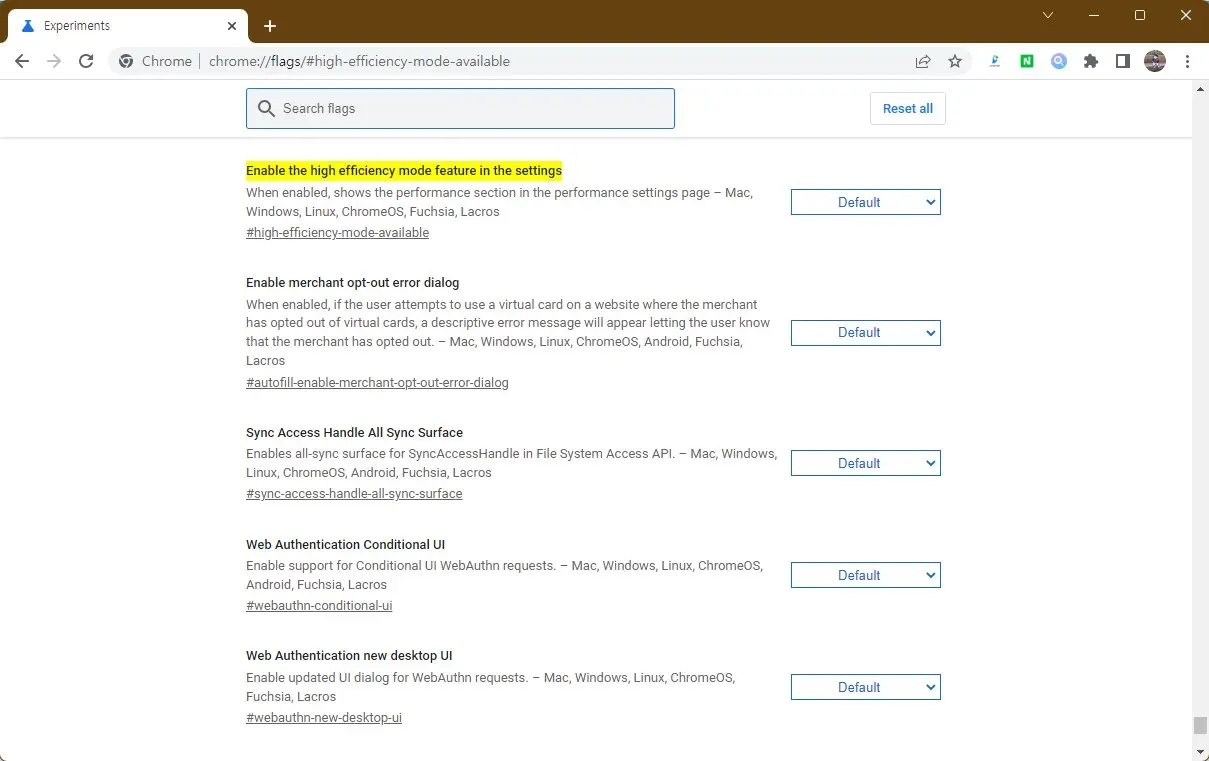
해당 기능을 Default 에서 Enabled 로 변경을 하시면 됩니다. 당연히 브라우저를 재시작 하셔야 하구요. 하단에 있는 Relauch 만 눌러 주시면 쉽게 재시작 할수있습니다. 크롬 브라우저가 재시작이 되었으면 이제 크롬 브라우저의 설정으로 들어가 보세요.
설정으로 들어가 보시면 기존에는 않 보이던 메뉴가 하나 생긴걸 알수가 있습니다. 바로 "성능" 이라는 메뉴가 활성화 되어 있는걸 볼수가 있구요. 거기에 "메모리 절약" 이라는 항목이 활성화 되어 있습니다. 이 항목이 현재는 비활성화 되어 있는데요. 토글 버튼을 이용해서 활성화 해주시면 됩니다.
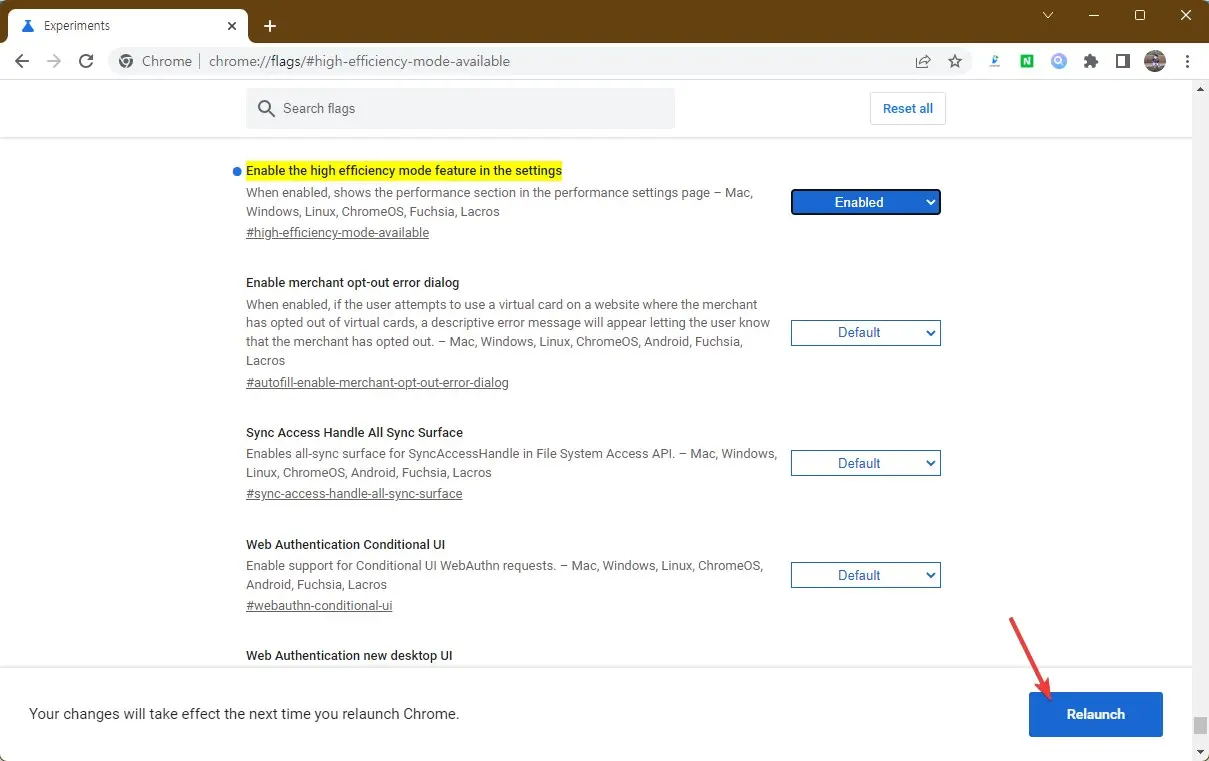

이 기능을 사용을 하면 열려 있는 탭중에서 현재 사용하지 않는 비활성화 되어 있는 탭에 대한 메모리 리소스를 빼오는 방식으로 메모리를 절약을 하게 됩니다. 예전에 suspend tab 같은 확장 프로그램과 비슷한 기능을 한다고 보시면될거 같아요.
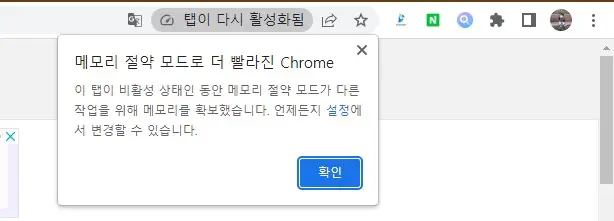
만약에 사용을 하지 않던 탭을 클릭을 해서 다시 열게 되면 보시는것처럼 "탭이 다시 활성화 됨" 이라는 팝업이 하나가 열리게 됩니다. 그리고 "이 탭이 비활성 상태인 동안 메모리 절약 모드가 다른 작업을 위해 메모리를 확보했습니다." 라는 안내가 나옵니다. 그냥 이건 안내 멘트니 확인을 눌러 주시기만 하면 됩니다.
이상으로 이번 포스팅에서는 그동안 고질적으로 자리 잡고 있던 크롬 브라우저의 메모리 사용률을 줄일수 있는 기능인 메모리 절약 모드에를 어떻게 활성화 하고 사용을 하는지에 대해서 알아 보았습니다. 크롬 브라우저를 사용하면서 메모리 때문에 힘드셨다면 이 기능을 활성화 해서 사용해 보세요 ^^
